- Автор Lauren Nevill [email protected].
- Public 2023-12-16 18:54.
- Акыркы өзгөртүү 2025-01-23 15:21.
Буга чейин, көптөгөн адресаттарга кат жөнөтүү үчүн, ар бир конвертти өзүнчө белгилөө керек болчу. Электрондук почтада дагы башка мүмкүнчүлүктөр бар. Жапырт почта билдирүүлөрү куттуктоолорду, чакырууларды, пресс-релиздерди жөнөтүүдө жана түз маркетингдин ыкмаларынын бири катары керек.
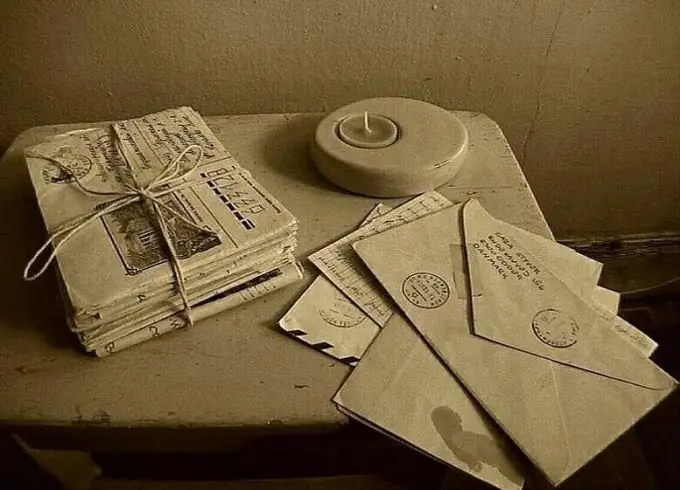
Ал зарыл
- - компьютер;
- - Интернет;
- - почта кызматына же программага кирүү.
Нускамалар
1 кадам
Почта кутучаңызга барып, жаңы кат түзүңүз. Даректин биринчи тамгасын киргизиңиз, ошондо сизге почта ящиктеринин аттары башталган алуучулардын тизмеси берилет. Алардан керектүү электрондук почтаны тандап, аны чычкан менен чыкылдатыңыз. Тийиштүү терезеде анын дареги жана үтүрү пайда болот. Калган алуучулар үчүн дагы ошол эле жол менен маалыматтарды киргизүүнү кайталаңыз. Кабардын темасын, каттын өзүн жана керектүү тиркемелерди кошуңуз Каттоону аяктагандан кийин, "тапшыруу" баскычын чыкылдатыңыз. Сиздин катыңыз көрсөтүлгөн почта даректеринин бардык ээлери тарабынан кабыл алынат. Ырас, алардын ар бири өзүнүн гана алуучу эмес экендигин билишет.
2-кадам
Даректер китебинин мүмкүнчүлүктөрүнөн пайдаланыңыз. Ар кандай почта кызматтары бул кызматты өз ыкмасында ишке ашырышат, бирок ошол эле логикага ылайык. "Кимге" деген саптын аягында дарек китебин чагылдырган сүрөтчө бар. Буга чейин сиз билдирүүлөрдү жөнөткөн даректер ага автоматтык түрдө кошулат. Сиздин алдыңызда бүт тизмени ачуу үчүн белгини чыкылдатыңыз. Бул катты алуучуларга кошууну каалагандардын жанындагы кутучаларды белгилеңиз. Тандалганды кошуу баскычын чыкылдатыңыз. Белгиленген даректер "чейин" сабында пайда болот.
3-кадам
Керектүү маалыматтарды кол менен киргизиңиз. Эгер буга чейин бул даректерге кат жөнөтпөсөңүз, анда муну жасоого туура келет. Алардын ар бирин үтүр жана боштук менен бөлүңүз. Мисалы: [email protected], postnam @ mail, [email protected].
4-кадам
Эскерте кетсек, дарек тилкесине 25тен ашык дарек батпайт. Эгер сиз бул билдирүүнү башка адамдарга жөнөтүүнү кааласаңыз, анда Көшүрмө жана Жашыруун көчүрмө талааларын колдонуңуз.
5-кадам
Алуучуларды Bcc тилкесине кошуңуз, эгерде башка алуучулар бул катты аларга гана эмес жөнөтүп жаткандыгыңызды билбешин кааласаңыз. Эгерде сиз "бардык талааларды көрсөтүү" сунушун же "кимге" деген саптын жогору жагындагы жазууну бассаңыз, чекит пайда болот. Бул ыкманын олуттуу кемчиликтери бар: адресаттар пакеттериңизди албай калышы мүмкүн. Спам менен күрөшкөн почта роботтору мындай билдирүүлөрдү жок кылат.
6-кадам
Почта кутуңуздун жөндөөлөрүнө өтүп, көптөгөн алуучуларга жөнөтүүнү каалаган текст менен каттын шаблонун түзүңүз. Эми ар бир дарек үчүн катты кол менен түзүп, алуучуну киргизип, теманы тандаңыз. Аны бир жолу киргизүү жетиштүү, андан кийин ачылуучу сапта пайда болот. Керек болсо файлды тиркеп, "жөнөтүү" баскычын чыкылдатыңыз. Бул ыкма спам чыпкаларынан оолак болуп, сиз ушул адамга жазып жаткандай таасир калтырасыз. Ошол эле учурда, кол эмгегинин көлөмүн минималдаштырат.
7-кадам
Каттарды массалык түрдө жөнөтүү үчүн атайын программаларды колдонуңуз. Алар мүнөтүнө бир нече жүзгө чейин билдирүүлөрдү жөнөтүүгө жана кат жазуунун бардык этаптарын максималдуу жөнөкөйлөтүүгө мүмкүндүк берет. Өзүңүзгө ылайыктуу программаны тандап, тематикалык сайттардын биринен жүктөп алыңыз.






